Utilice el búfer en una consulta para determinar qué parcelas se encuentran en la zona de construcción representada por dicho búfer. A continuación, exporte esas parcelas a un archivo SDF para su uso futuro.
En este ejercicio se utiliza el mapa AnalyzeMap1.dwg creado y modificado en los ejercicios anteriores.
Para encontrar las parcelas en la zona de construcción
- En el Administrador de visualización, haga clic con el botón derecho en la capa Parcels y haga clic en Consultar para filtrar datos.
- En el cuadro de diálogo Crear consulta, haga clic en Zoom a la extensión para ampliar la extensión de la capa de parcelas en la ventana de dibujo.
- En el cuadro de diálogo Crear consulta, haga clic en Localizar en el mapa y seleccione Tocar cualquier parte de
 Polígono.
Polígono. - En la solicitud Indique contorno de ubicación, haga clic en Designar.
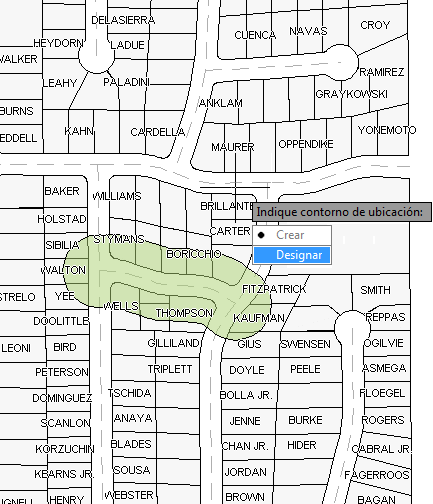
Haga clic en Seleccionar en la solicitud. Haga clic en el búfer para designarlo como condición de ubicación.
- En la solicitud "Designe objeto", haga clic en el polígono de búfer.
- En el cuadro de diálogo Crear consulta, haga clic en Aceptar.
AutoCAD Map 3D filtra las parcelas para mostrar solo las que coinciden con la consulta del búfer que ha definido.
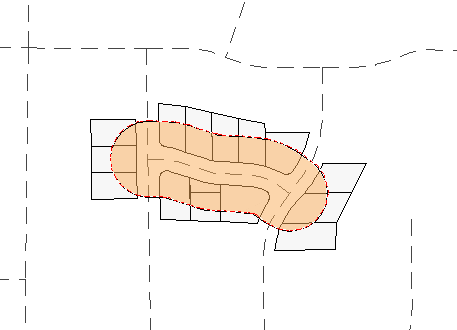
En el mapa solo aparecen las parcelas que coinciden con los criterios de filtrado.
Para continuar con el aprendizaje, vaya al Ejercicio 3: Exportación de las parcelas de la zona de construcción a un archivo SDF.